Kaip greitai keisti "Safari" numatytąją paieškos variklį "OS X"

" Ar jūs pavargote nukirsti į "Safari" nustatymus, kad pakeistumėte numatytą paieškos variklį? Nebereikite kaskadės, tai kur kas lengviau! Jei norite naudoti skirtingus paieškos variklius arba tiesiog nenorite naudoti "Google", tai greitesnis būdas jį pakeisti iš vietos juostos.
Paprastai, norėdami pakeisti Safari numatytą paieškos variklį, jūs pirmiausia turėsite atidaryti nuostatas, tada spustelėkite "Ieškoti", pakeiskite paieškos variklį ir išeikite iš nuostatų.

Šis metodas yra šiek tiek sudėtingas, jei norite reguliariai keisti numatytąją paieškos variklį . Tiesą sakant, lengviau tiesiog eiti į tikrąją svetainę ir ieškoti iš ten.
Yra daug lengviau. Viskas, ką jums reikia padaryti, tai atidaryti "Safari", spustelėkite vietos juostą, tada palieskite tarpo klavišą. Išskleidžiamajame sąraše bus rodomos paieškos variklio parinktys ("Google", "Yahoo", "Bing" ir "DuckDuckGo"). Jūs sužinosite, kuris iš jų yra numatytasis, nes šalia jo yra žymena. Toliau pateiktame pavyzdyje "Google" yra numatytoji paieškos variklis.

Tačiau pasirinkę "Yahoo", matome, kad šalia jo yra pažymėta žymė, nurodanti, kad tai nauja numatytoji paieškos variklio versija.
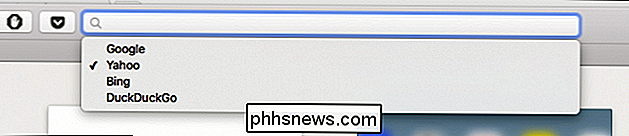
Šis pakeitimas yra patvarus, tai reiškia, kad jis išliks tokiu būdu, kol pasikeisite jį dar kartą, kurį galėsite atlikti dar kartą tiesiog paspausdami "Space" ir tai atlikę. Deja, nėra paprasto būdų pridėti paieškos variklių, nors iš tikrųjų nėra daugybės puikių, išskyrus keturis, kurie buvo įtraukti į "Safari".
Nuo šiol, jei kada nors norėsite lengvai ieškoti "Safari" vietovių juostoje naudodami kažką išskyrus "Google", dabar galite atlikti tik kelis paspaudimus.

Kaip naudoti "iOS 10" naujus ir patobulintus pranešimus
" IOS 10 "padarė keletą pranešimų pakeitimų ir kaip su jais bendraujate. SUSIJĘS: 10 geriausių naujųjų funkcijų (ir jų naudojimo). Labiausiai akivaizdu, kad pasikeičia pranešimų išvaizda. Pvz., Pranešimų centre pastebėsite, kad dabar jie yra malonūs, kontrastingesni baltieji su juodu tekstu, todėl juos lengviau skaityti.

Kaip sustabdyti "Netflix" iš automatinio paleidimo kito epizodo
"Netflix" "post-play" funkcija pirmiausia yra skirta binge-watching. Malonu, jei stengiatės pasiekti visus penkerius "Breaking Bad" sezonus, tačiau jei 18 valandų trukmės maratono seansuose nenaudojate televizoriaus, tai gali būti erzina. Laimei, jūs galite jį išjungti. Neiškraipyk mus, mes visi patekome į portlandiškąja - tik viena - epizodų spąstus, todėl "Netflix" autoplaying gebėjimai yra tokie gudri.



